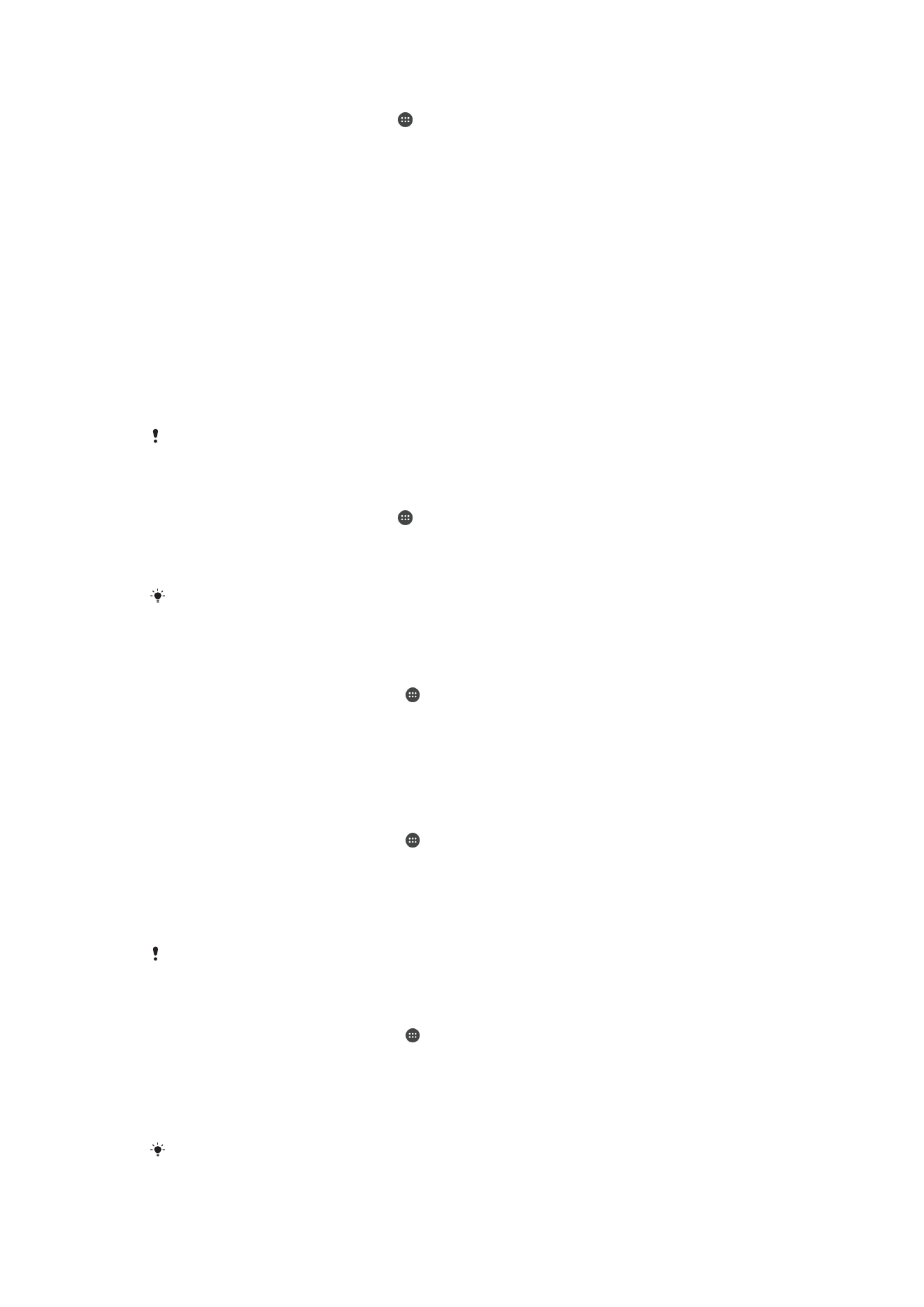
Adathasználat szabályozása
Nyomon követheti a mobil adatkapcsolat vagy Wi-Fi® kapcsolat alatt adott idő alatt átvitt
adatok mennyiségét. Például, megtekintheti az egyes alkalmazások által használt adatok
mennyiségét. A mobil adatátvitellel átvitt adatok esetében adathasználati
figyelmeztetéseket és korlátozásokat is beállíthat a további költségek elkerülése
érdekében.
Az adathasználati beállítások segítenek az adathasználat szabályozásában, de nem garantálják
a nem kívánt többletköltségek kiküszöbölését.
Adatforgalom be- vagy kikapcsolása
1.
A Kezdőképernyőn koppintson a ikonra.
2.
Keresse meg és koppintson a
Beállítások > Adathasználat lehetőségre.
3.
Húzza a csúszkát a
Mobil adatforgalom mellett az adatforgalom ki- vagy
bekapcsolásához.
A Wi-Fi®, NFC és Bluetooth® kapcsolatok az adatforgalom kikapcsolása esetén is
használhatók.
Adathasználati figyelmeztetés beállítása
1.
Kapcsolja be a mobil adatforgalmat.
2.
A Kezdőképernyőn koppintson az ikonra.
3.
Keresse meg a
Beállítások > Adathasználat menüpontot, és koppintson rá.
4.
A figyelmeztetési szint beállításához húzza a kívánt értékre a figyelmeztető vonalat.
Az eszköz figyelmeztetést küld, amikor az adatforgalom mennyisége eléri a
beállított szintet.
Mobil adathasználati korlát beállítása
1.
Kapcsolja be a mobil adatforgalmat.
2.
A Kezdőképernyőn koppintson az ikonra.
3.
Keresse meg a
Beállítások > Adathasználat menüpontot, és koppintson rá.
4.
Húzza el jobbra a
Mobiladat-forgalom korlátozása elem melletti csúszkát, és
koppintson az
OK gombra.
5.
A mobil adathasználati korlát beállításához húzza a kívánt értékre az adatkorlát
vonalát.
Amikor a mobil adathasználat eléri a beállított szintet, a készülék mobil adatforgalma
automatikusan kikapcsol.
Az egyes alkalmazások adathasználatának szabályozása
1.
A Kezdőképernyőn koppintson az ikonra.
2.
Keresse meg a
Beállítások > Adathasználat menüpontot, és koppintson rá.
3.
Koppintson a szabályozni kívánt alkalmazásra, majd húzza jobbra az
Alk.
háttéradatok korlátozása felirat melletti csúszkát, és koppintson az OK gombra.
4.
Az alkalmazás további beállításainak megnyitásához koppintson az
Alkalmazásbeállítások elemre, majd végezze el a kívánt módosításokat.
Az alkalmazások teljesítménye változhat, ha módosítja az adott alkalmazás adathasználati
beállításait.
35
Ez a kiadvány internetes változata. © Csak magáncélú felhasználásra nyomtatható ki.

Az adathasználat ellenőrzése
1.
A Kezdőképernyőn koppintson az ikonra.
2.
Keresse meg a
Beállítások > Adathasználat menüpontot, és koppintson rá.
3.
Koppintson a ikonra, majd a
Wi‑Fi megjelenítése parancsra.
4.
Ha meg szeretné nézni a WI-Fi® hálózaton folytatott adatforgalom mennyiségét,
koppintson a
WiFi fülre.
5.
A mobil adatkapcsolaton keresztüli adatforgalom mennyiségére vonatkozó
információkért koppintson a
Mobil fülre.